- Passo 1. Abra a App Store e toque no seu perfil.
- Passo 2. Toque em "Histórico de compras" e todas as suas assinaturas aparecerão.
- Passo 3. Para encontrar todos os aplicativos comprados, basta acessar "Aplicativos" ou "Comprados".
Como Remover o Histórico de Compras no iPhone
O histórico de compras é onde você encontrará a lista de conteúdo gratuito ou pago que obteve na Apple Store. Podem ser músicas, assinaturas, livros e compras de aplicativos. Excluir esse histórico pode ajudar a manter sua privacidade e facilitar a localização rápida de compras relevantes quando necessário. Agora, vamos ver como remover o histórico de compras de aplicativos no iPhone!
É possível excluir o histórico de compras de aplicativos?
Não! No momento, não há como excluir um histórico de compras de aplicativos individuais no seu iPhone. Isso se deve aos seguintes motivos:
- Ao comprar um aplicativo, você está comprando uma licença para usar o software e essa licença está vinculada à sua Conta Apple (ID Apple). Se o seu histórico de compras for excluído, o acesso à sua licença também será perdida. E você precisará baixar ou comprar novamente o aplicativo antes de usá-lo.
- A Apple usa esse registro para fornecer acesso às suas compras digitais, e é por isso que eles não oferecem a opção de excluí-lo completamente.
No entanto, a Apple App Store permite que você oculte o histórico de compras para privacidade e segurança. Agora, continue lendo para descobrir como você pode ocultar o histórico de compras no seu iPhone!
Como ocultar o histórico de compras no iPhone
Como todos sabemos, ao comprar e baixar um aplicativo em um iPhone, ele será rotulado como "Baixado" e poderá ser instalado sem uma senha na próxima vez.
Ao navegar pelas discussões entre os usuários do Reddit, descobrimos que a maioria dos usuários do iPhone que deseja excluir o histórico de compras apenas deseja fazer com que o aplicativo pareça nunca ter sido baixado depois de removê-lo do iPhone.
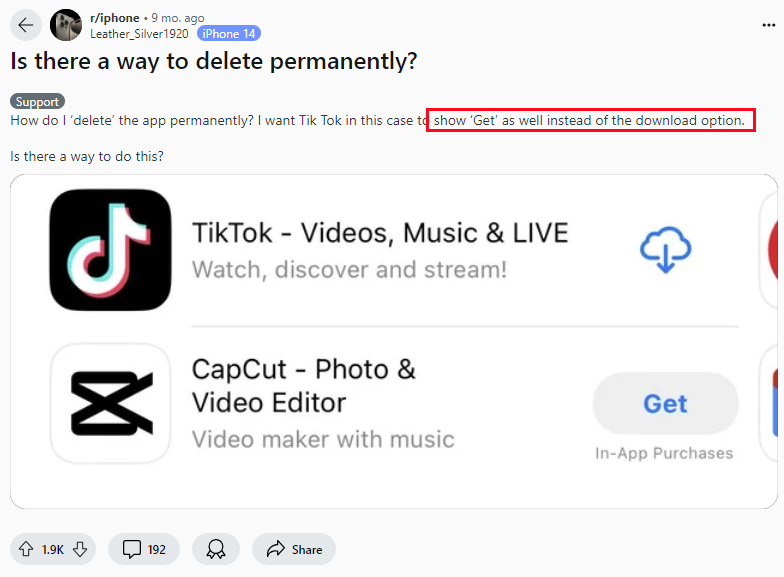
Felizmente, ao ocultar um aplicativo do histórico de compras, a App Store o tratará como se nunca tivesse sido comprado e baixado. Você pode fazer isso da seguinte forma:
- Passo 1. Acesse a App Store.
- Passo 2. Toque no seu perfil no canto superior direito.
- Passo 3. Toque em "Comprado" ou "Aplicativo".
- Passo 4. Encontre o aplicativo que você deseja ocultar, deslize para a esquerda e toque em "Ocultar".
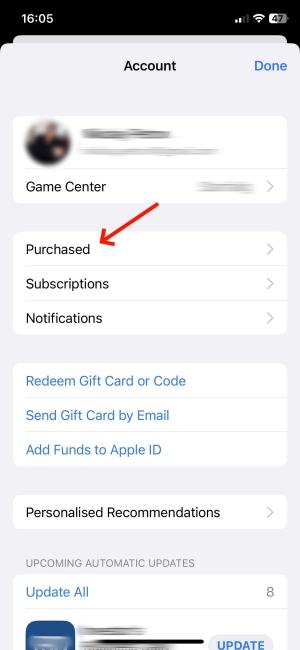 | 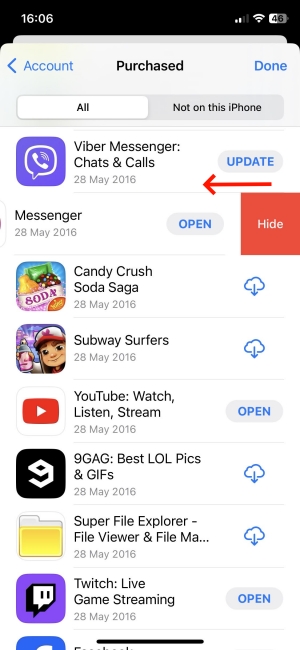 |
O que acontece quando você oculta o histórico de compras de aplicativos?
- O aplicativo será rotulado novamente como "Obter" em vez de "Baixado" depois de removê-lo do seu iPhone.
- A compra do app continua registrada na sua conta, e você pode baixá-lo novamente sem custo. Mas os membros da sua família não podem baixar o aplicativo comprado oculto de suas compras compartilhadas.
- Será necessário digitar a senha ou usar o Face ID para baixar novamente o app oculto que foi comprado.
Como exibir o histórico de compras ocultas
Depois de ocultar o histórico de apps, onde é possível acessá-los? Caso você apenas oculte o histórico de compras temporariamente, estamos aqui para responder como você pode encontrar e exibir seu histórico de compras oculto no seu iPhone.
Agora que você sabe como ocultar o histórico de compras de aplicativos, vamos ver como exibi-lo usando o conjunto de instruções abaixo: existem passos simples que você pode seguir.
- Passo 1. Na App Store, vá para a sua página de perfil.
- Passo 2. Toque no seu nome e role para baixo para encontrar "Compras ocultas".
- Passo 3. Ao pressionar "Mostrar", o aplicativo aparecerá como "Baixado" em vez de "Obter" na App Store.
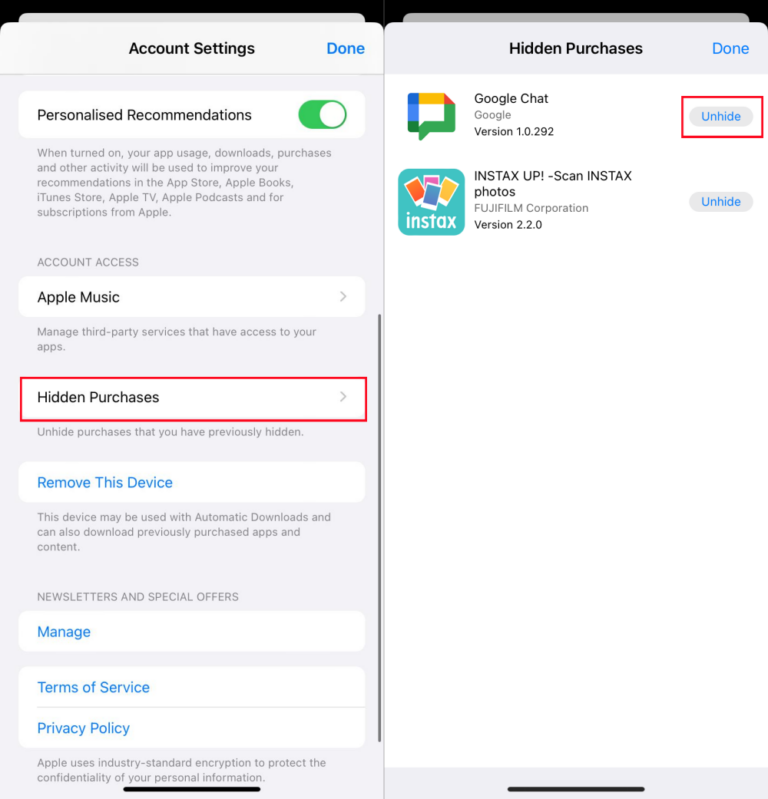
Como ver os apps que seu filho comprou e ocultou
Se você está procurando uma maneira de ver o histórico de compras de aplicativos ocultos do seu filho, tente configurar um aplicativo de controle parental como o AirDroid no seu dispositivo.
Com o AirDroid Parental Control, você terá uma supervisão completa sobre todos os aplicativos, incluindo os ocultos, no iPhone do seu filho. Além disso, o AirDroid pode notificá-lo se seu filho comprar e baixar novos aplicativos. Certamente, com ele, você também pode controlar remotamente se seu filho pode fazer compras e downloads de aplicativos.
Quer saber como o AirDroid pode ajudar você a acessar aplicativos ocultos comprados pelo seu filho? Aqui está:
- Passo 1. Instale o AirDroid Parental Control no seu dispositivo e vincule o iPhone do seu filho de acordo com as instruções na tela.
- Passo 2. Vá para "Aplicativos" no painel.
- Passo 3. Em seguida, você pode visualizar todos os aplicativos no iPhone do seu filho, mesmo que estejam ocultos.
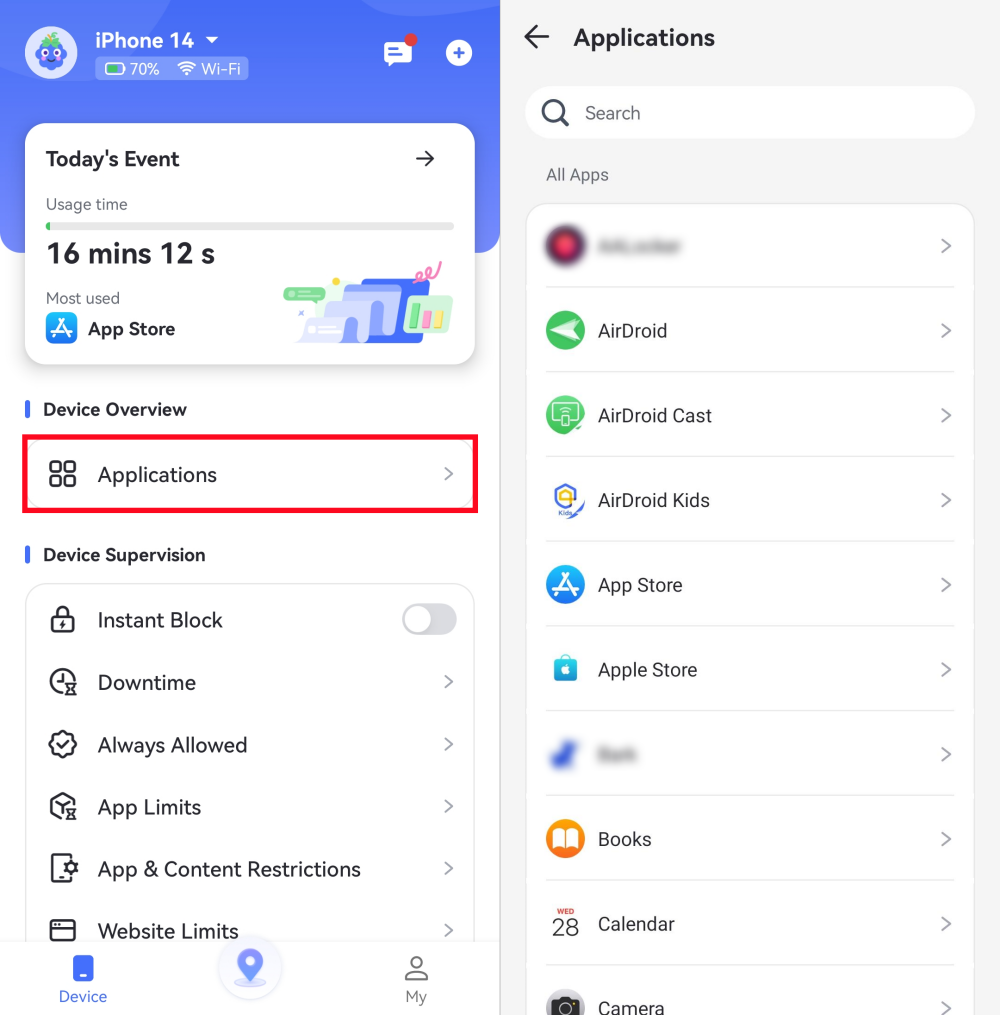
Perguntas frequentes sobre o histórico de compras no iPhone
No momento, você não pode remover o histórico de compras da Amazon. No entanto, você pode ocultá-lo arquivando o pedido. Ao arquivar o pedido, ele será removido do seu histórico de pedidos principal e ocultado da visualização padrão. Siga as instruções abaixo:
- Passo 1. Abra a amazon.com no navegador do seu iPhone e faça login na sua conta.
- Passo 3. Toque na opção "Compartilhar" na coluna de guias.
- Passo 3. Selecione "Solicitar versão para computador".
- Passo 4. Depois disso, vá para "Devoluções & Pedidos".
- Passo 5. Selecione o pedido que você deseja ocultar e toque em "Arquivar pedido".
- Passo 6. Quando isso for feito, seu pedido da Amazon não será exibido novamente no histórico de compras.
Conclusão
Embora você não possa remover o histórico de compras de aplicativos da App Store, você tem permissão para ocultar o histórico de compras de aplicativos no seu iPhone. Ao ocultá-los, você torna o histórico invisível para os outros, e a App Store tratará o aplicativo como se não tivesse sido comprado e baixado. Isso garante que seus dados e privacidade permaneçam seguros.








Deixar uma resposta.